oviceを利用する上で、パソコンでは利用できる機能でも、スマートフォンでは利用できない機能があります。
そこで、リベシティオンラインスペースで利用する際にご注意いただきたい機能に限り、こちらで紹介します。
スマートフォンやタブレット端末を利用する上での機能制限について詳しく知りたい方は、公式ホームページをご参照ください。
<参考> ※外部リンクに遷移します
▼ oviceヘルプセンター
https://x.gd/2i8DI7
また、ご利用端末ごとの操作方法については、以下のQ&Aをご参照ください。
<参考Q&A>
【ovice/使い方】oviceの基本的な操作方法を紹介(パソコン版)
【ovice/使い方】oviceの基本的な操作方法を紹介(スマートフォン版)
【ovice/使い方】ovice Go(モバイルアプリ)について
✅ 移動
スマートフォンはタップ操作でのみ移動可能です。
※ ご自身のアイコンをドラッグして移動することはできません。
▶ 参考:スマートフォンでの移動方法
✅ グループメンション
ドラッグして範囲選択することができないため、スマートフォンでは使えません。
▶ 参考:パソコンでのグループメンション
✅ 画面共有
ご自身のスマートフォン画面を共有することはできません。
InstagramなどのSNSアカウントを画面共有する際は、パソコンから操作して下さい。
他の方の画面共有については、スマートフォンからでも見ることができます。
✅ YouTubeオブジェクト
パソコンの場合はYouTubeオブジェクトに近づくだけで再生されている動画を見ることができます。
一方でスマートフォンの場合は、YouTubeオブジェクトに近づいた上で再生ボタンをタップすると、動画が再生されます。
(動画の再生されている箇所は、他の方が見ている箇所と同じです)

パソコンでoviceを利用していてYouTubeオブジェクトを設置した場合は、BGMモードに設定することで動画のBGMだけを特定の範囲に流すことができます。
ですが、BGMモードを設定したYouTubeオブジェクトにおいて、スマートフォンの場合は近づいてもBGMは流れてきません。
こちらはoviceの仕様によるものなので、ご了承ください。
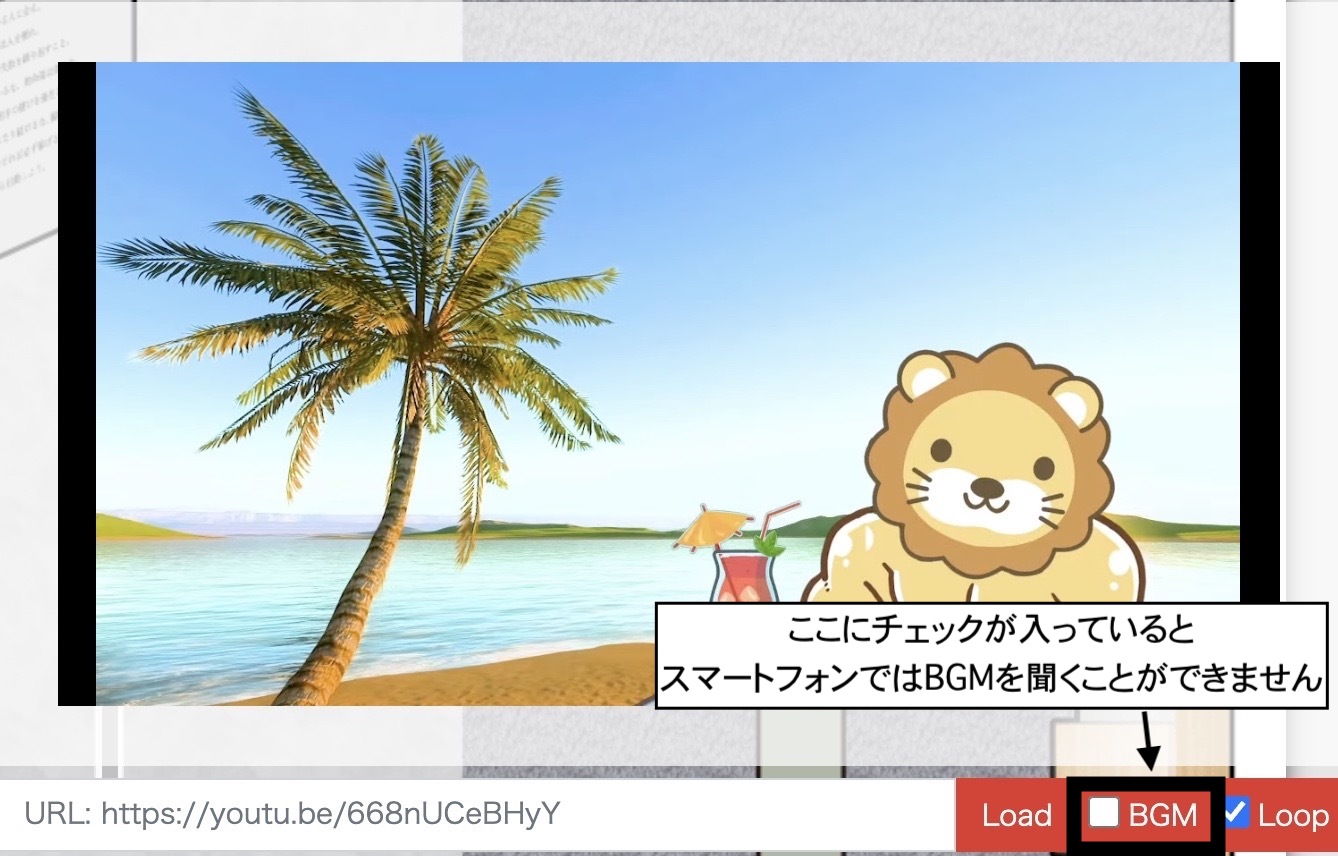
また、スマートフォンを縦長画面で利用する場合は、YouTubeの画面の上下に余白が表示されます。(下記画像)
横長画面で利用する場合は通常通りの大きさで見ることができます。

